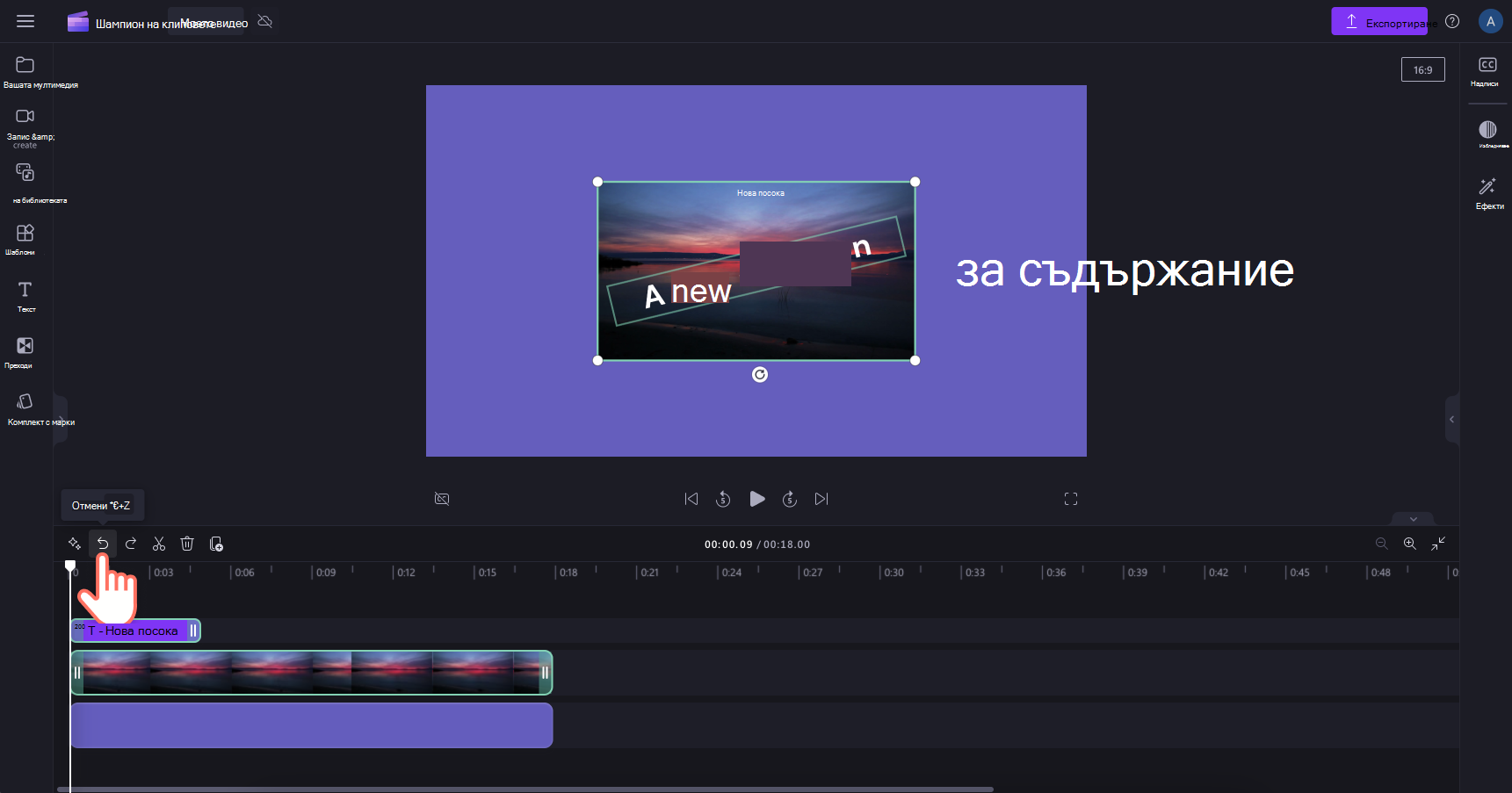Забележка: Екранните снимки в тази статия са от Clipchamp за лични акаунти. Същите принципи важат за Clipchamp за работа.
Ако видеото е с главата надолу, настрани или просто искате да изглежда по-професионално, можете да завъртате видеоклипове, изображения, GIF файлове, стикери, субтитри и др. с функцията за свободно завъртане в Microsoft Clipchamp.
Стъпка 1. Изберете мултимедийния актив, който искате да завъртите
На времевата линия изберете мултимедийния актив, който искате да завъртите. Тя ще бъде осветена в зелено, когато бъде избрана. Можете да завъртите всеки визуален актив, който се появява във времевата линия.
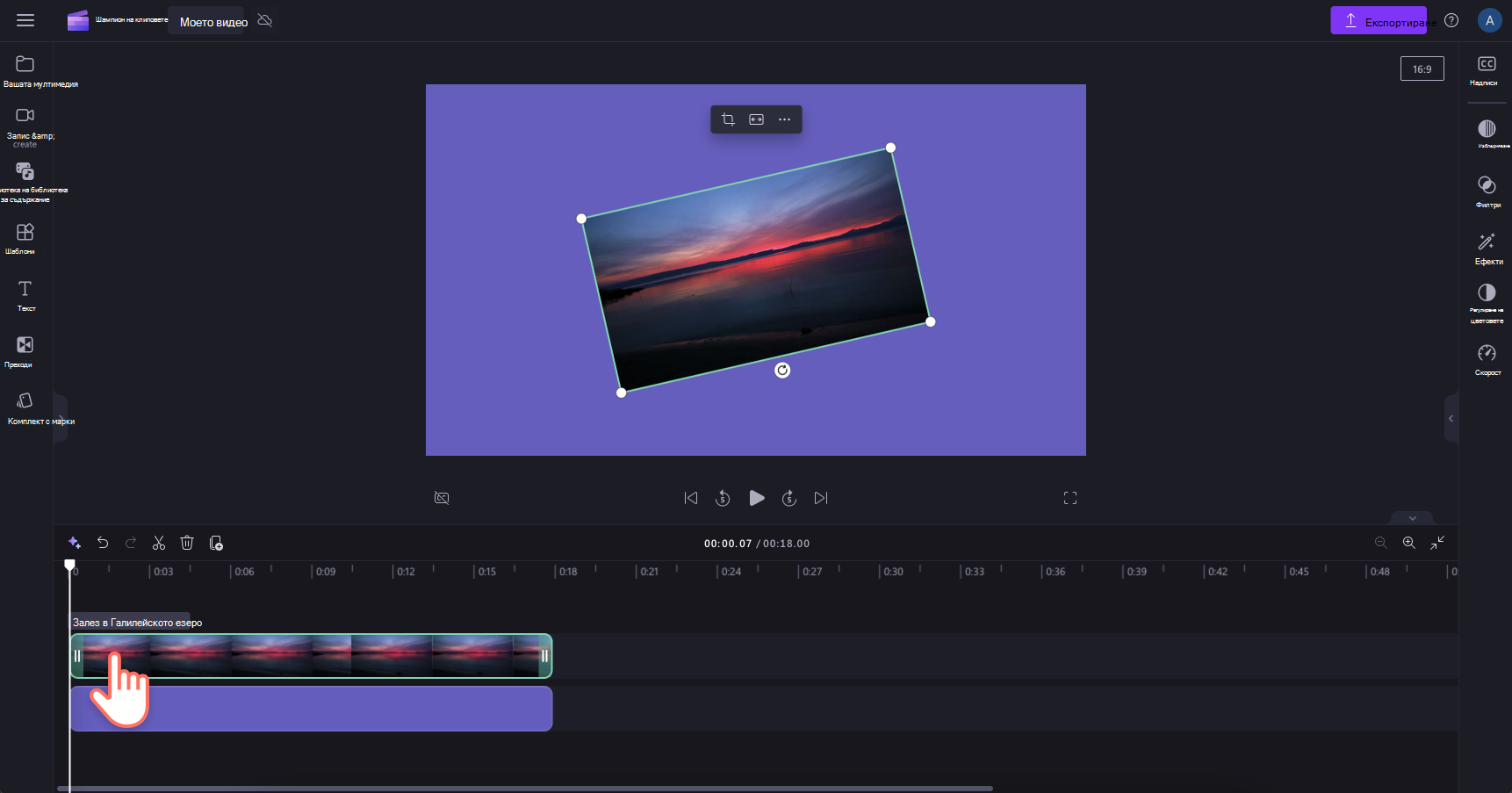
Стъпка 2. Завъртане на вашето видео или изображение
Когато мултимедийният актив е осветен, инструментът за свободно завъртане ще се появи под видеото за визуализация на сцената.
Щракнете върху инструмента за завъртане и преместете курсора, за да завъртите актива си до 360 градуса.

За да завъртите актива със зададени стъпки от 90 градуса, щракнете върху трите точки в плаващата лента с инструменти над видеото за визуализация. След това щракнете върху бутона за завъртане на 90 градуса , докато се завърти в желаната ориентация.

Как се завъртат няколко активи едновременно
За да завъртите няколко активи наведнъж, използвайте инструмента за редактиране на множество елементи. Задръжте натиснат клавиша за контролата или командата, след което щракнете върху активите на времевата линия, която искате да завъртите. След това използвайте инструмента за завъртане , за да завъртите всички избрани активи.

Как да отмените промяна на завъртането
Можете да върнете мултимедийния актив в първоначалната му ориентация по всяко време, като го изберете върху времевата линия и след това щракнете върху бутоните за отмяна или връщане в горния ляв ъгъл на времевата линия.